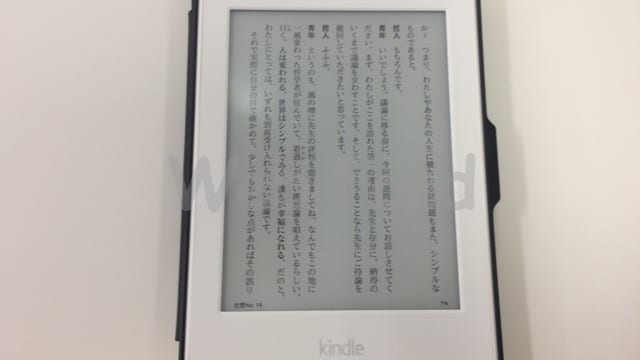雑誌読み放題サービスの楽天マガジンを使い始めましたので、体験レビューをお送りします。メリットは他の記事にもたくさん書かれているので、ここではデメリットについてもしっかりご紹介していきます。
もくじ
楽天マガジンに登録した経緯
生活のなかで雑誌の情報が必要なことが増えて来ました。株式投資を始めたので、経済誌で情報収集したいと思ったり、おしゃれに気を使うようになってきたので、ファッション誌をパラパラと読めたらと思うようになりました。
ネットの時代なので雑誌は時代遅れだと思われがちですが、体系的にまとめて読みやすい形にするのは、まだまだネットよりも雑誌の方が格段に上だと思います。
各雑誌を一つずつ買うとものすごいお金がかかるなぁ、と思っていたところ、友人がDマガジンという雑誌読み放題サービスを使っているのを目撃しました。それを見た時、衝撃を受けました。書店やコンビニに売っているメジャーな雑誌が、月々数百円で読み放題というのはすごいです。
さっそくDマガジンなどの雑誌読み放題サービスについて調べていたところ、楽天にも同様のサービスがあることがわかりました。雑誌のラインナップはDマガジンとさほど変わらず、料金は楽天ポイントで払えるというのが魅力的に思いました。私は生活の中で楽天ポイントが貯まるので、現金を減らさずに使うことができるからです。
なので、楽天マガジンに登録することにしました。
体験レビュー
登録
まずは公式ページを開きます。
以下のボタンから無料で試せます。
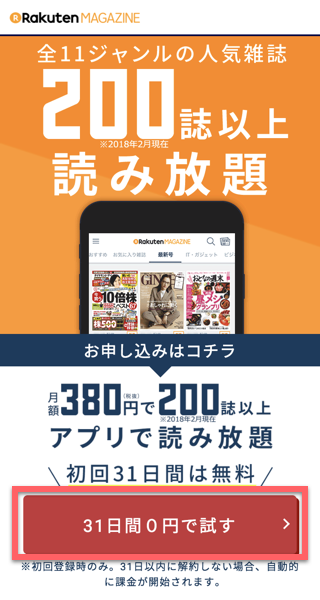
楽天のアカウントでログインします。アカウントがない方はここで作成できます。
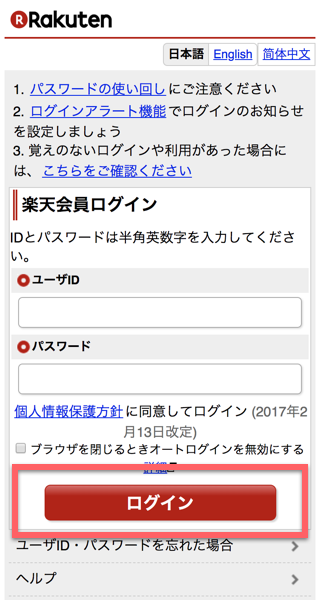
プランと支払い方法を選びます。
月額よりも年額の方が少しお得ですが、私の場合はまだ試している段階なので月額にしました。
「すべてのご利用ポイントを使用する」を選べば、楽天ポイントから自動的に支払ってくれます。
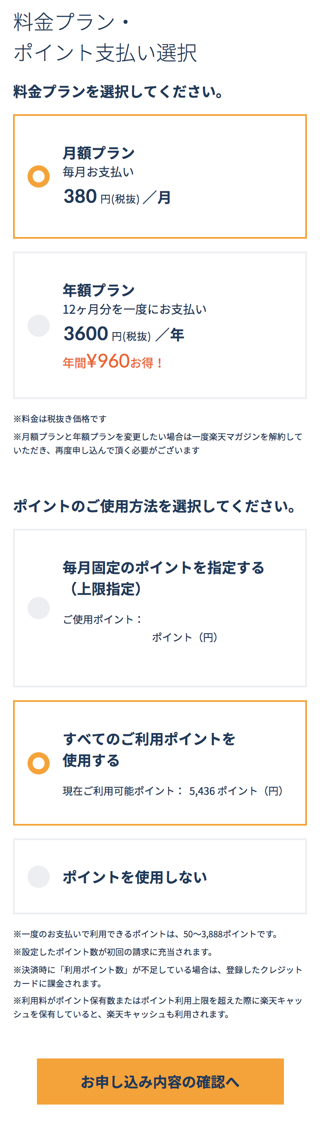
確認画面で、メルマガ登録にチェックが入っていたので、私は外しました。
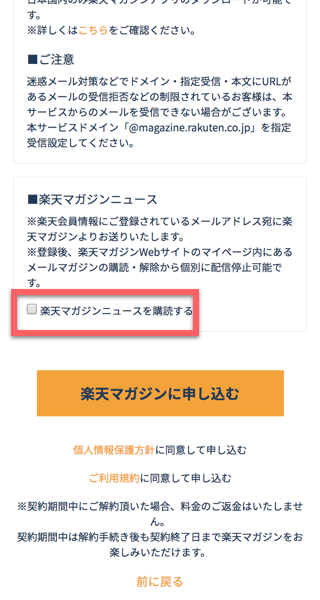
これで登録完了です。
ちなみにポイント足りない時はどうなるのか問い合わせフォームで聞いてみました。
43分後にメールで以下の回答が来ました。
ご利用料金の決済時点で、保有されている楽天ポイントが不足している場合、
ご認識のとおり、利用可能なポイントが利用金額から差し引かれた後、
登録したクレジットカードにて残りの金額の決済がされます。一度のお支払いに利用できるポイントは、50~3,888ポイントとなりますため、
保有されているポイントが50ポイント未満の場合、ポイント支払いはできかねます。
ということです。
このように楽天マガジンについてわからないことがある時、フォームで質問すればサポートの人がかなり丁寧に答えてくれます。料金や技術的なことでもなんでも大丈夫です。
ただ、下の「よくある質問」を調べると大体解決します。
後で知りましたが、ポイントが足りない場合についての質問もありました(汗)
決済時に設定した楽天スーパーポイントが足りなかった場合の利用料金の支払いはどうなりますか?
iPhone 5Sで使ってみる
※もちろんAndroid版もあります
公式アプリをダウンロードして開くと、楽天のIDとパスワードが求められます。
ちなみに、私のiPhoneはiPhone SEという鬼小さいモデルを使っているので、少し小さく感じられると思います。あなたのスマホだともう少し大きく表示されるのではないかと思います。

おぉ!たくさんの雑誌の表紙が並んでいる画面が表示されました。
画面上部にジャンルを選べるメニューがあるので、右にスワイプしていき、男性ファッションを選びます。
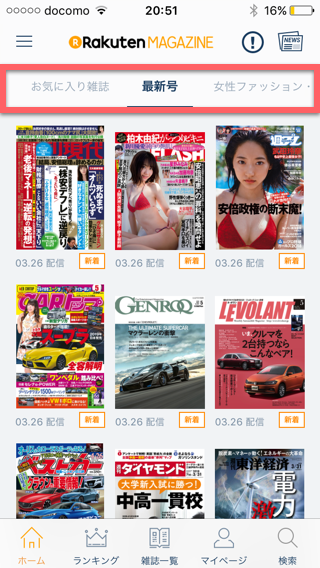
いいですね!メジャーな雑誌がたくさんあります。
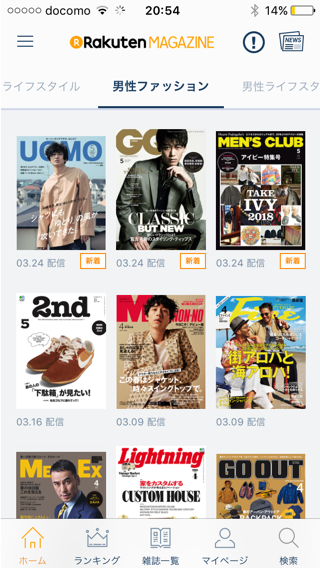
ここでは、メンズジョーカーを選んで見ました。
こんな感じで、バックナンバーや関連している雑誌を表示してくれています。
ちなみに、バックナンバーは過去のものが全て読めるわけではなく、期限があります。
メンズジョーカーの場合は、配信開始から3ヶ月間ですが、雑誌ごとに読める期間の長さが違うようです。
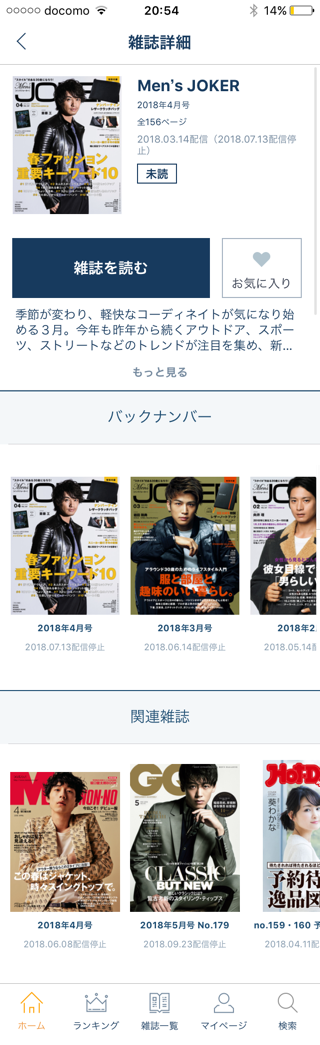
読むためには「雑誌を読む」を押します。
下のようにくるくると回るアイコンがでてきてしばらく読み込む時間がかかります。最初、一冊全部をダウンロードすると思っていたのでかなり時間がかかると覚悟していましたが、実際は1~2分で終わりました。(読む雑誌や回線の速度にもよります)
どうやら、全部ダウンロードしているわけではなく、最低限読み始められるだけにとどめているから速いようです。
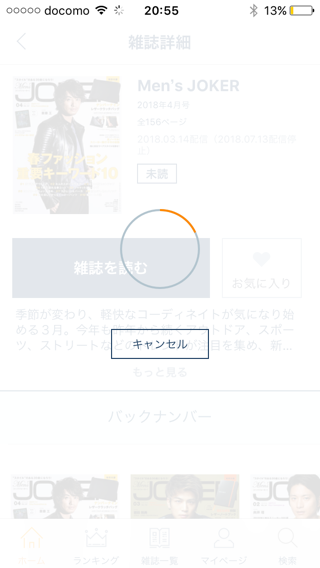
表紙が表示されました!

スワイプするとページをどんどん進めます。ページをすすむごとに、先のページをダウンロードしているようです。
ただ、ちょっと上下のスペースがもったいない感じがしますね。
もちろんピンチインで拡大表示可能です。

画面をタップすると、上下に操作できるメニューが表示されます。まず注目したいのが画面下のページごとの小さいサムネイルが表示される部分。ここから行きたいページをタップすれば、1ページ、1ページスワイプせずに開くことができます。

また、目次もあるので、雑誌の中で読みたいコーナーなどを簡単に開くことができます。
さらに便利な機能が「ふせん」です。
気になるページで画面右上の「ふせん」を押しておくと、あとでマイページから簡単にそのページを開くことができます。

こんな感じでふせんをつけたページが一覧になっています。
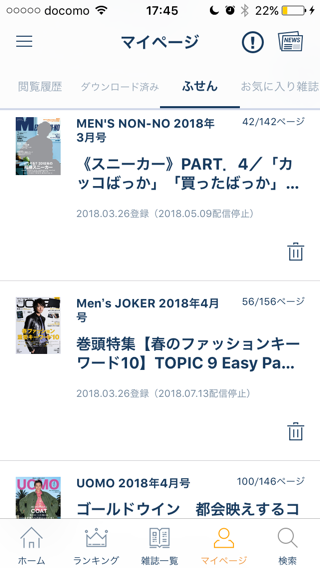
残念なのは、タレントやモデルによっては、下のように隠されてしまっています。事務所の都合でしょうか。

もちろんページの中でも、人物が隠されているところが時々あります。

とはいえ、ファッション誌を読む上では、隠されてないモデルの方が全然多いので、そこまで気になりませんでした。
また、雑誌によっては、楽天マガジンに配信しているバージョンのページ数が、紙のバージョンのページ数よりも少なかったりします。つまり、楽天マガジンのバージョンには載せていない、または隠されているページがあるということです。
以下は週刊プレイボーイで、隠されてしまっているページです。

このように、雑誌によっては内容が全て読めるるわけではありません。隠され具合は雑誌ごとの方針によるようです。
とはいえ、ほとんどのページが読めますし、月額数百円でこれだけ多くの種類の雑誌が読めるので、個人的にはあまり気になりません。
ちなみに、袋とじ部分の扱いも雑誌ごとの方針によるようです。普通に載せてくれている雑誌もあるし、カットしている雑誌もあるようです。
当然ですが、DVDやグッズなどの雑誌の付録はもらえません。
やはりiPhone5Sだと小さくて読みづらく感じる部分もあったので、iPadで使ってみました。
iPadで使ってみる
iPhoneと同じように公式アプリをインストールして使います。
やはり、一画面にたくさん表示されて見やすいですね!
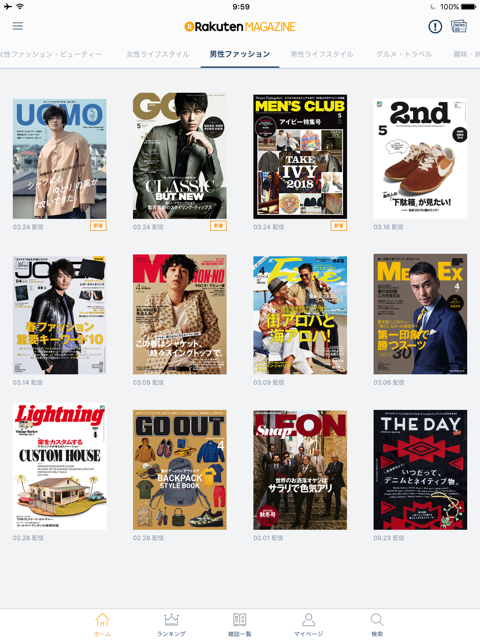
雑誌ごとのページも見やすいです。
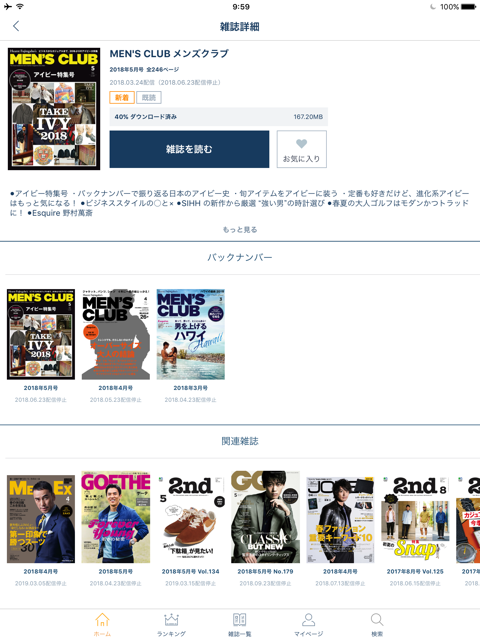
中身のページも、iPhoneにみられたような上下の無駄なスペースはなく、ちょうどiPadの画面におさまる感じなので、小さい字も読みやすいです。

画面下のページごとのサムネイルもたくさん表示されるので使いやすいです。

iPadじゃなくても、iPhone6/7/8PlusやiPhone Xなどの画面の大きなスマホでもかなり快適に使えると思います。
ちなみに、iPhoneでつけたふせんやお気に入りは、iPad版にも自動的に共有されています。逆も同じです。
ただ、残念ながら配信期限が終わってしまった雑誌につけたふせんは自動的に削除されます。
配信期限が終わったら雑誌の中身が読めなくなるのは仕方ないとしても、どの雑誌のどの号の何ページにふせんをつけた、という記録は消さないでほしいですよね。気になるページは後で、バックナンバー買ったり図書館に読みに行ったりしたいですから。
どうしても後で読みたい場合は、気になるページだけスクショ撮っちゃうとかでしょうか。(規約や法律は確認してからやってください)
次に検索機能を使ってみました。
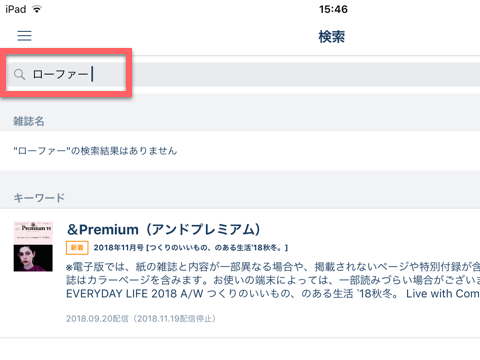
一件ヒットしましたが、残念ながら雑誌内の全文検索をしてくれるわけではなく、あくまで雑誌ごとに設定されたいくつかのキーワードにひっかかるだけです。せっかくだから雑誌を全文検索できるようにすればいいのに。
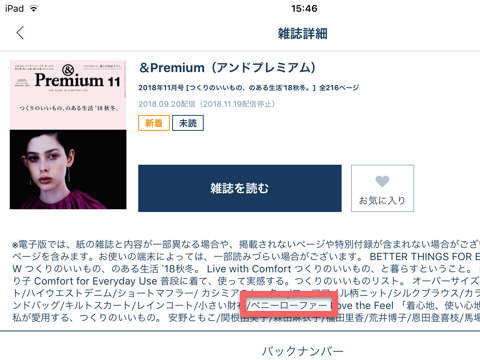
ノートパソコンで使ってみる
パソコンでも使ってみました。
パソコンの場合は、アプリをインストールするのではなく、Webブラウザで閲覧する形になります。
こんな感じで1画面の一覧性は最も高いですね。
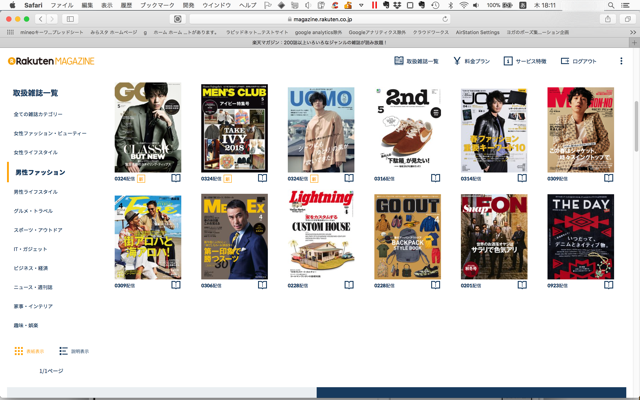
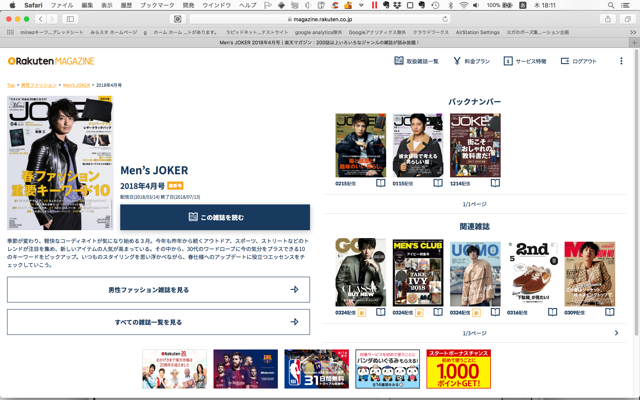
表紙はこんな感じです。

パソコンの画面は基本は横長なので、見開き2ページを表示する形になります。
パソコンは机に座って使うので顔と画面の距離が遠く、正直字が小さくて読みづらいです。もちろんズーム可能ですが、ズームせずに読めるiPadの方が読みやすく感じます。
パソコンを横に倒して、縦長画面にして読めたらとこの日ほど思ったことはありません。。。
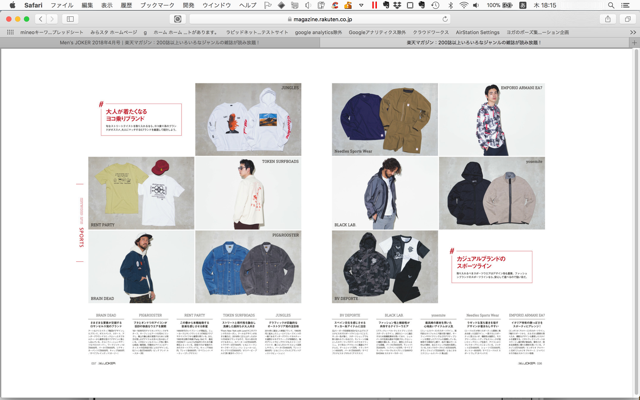
また、iPhoneやiPadのアプリ版と違って、画面下のページごとのサムネイルで移動する機能はありません。なので、1ページ1ページ進んでいくか、目次を使って移動するしかないのが不便です。
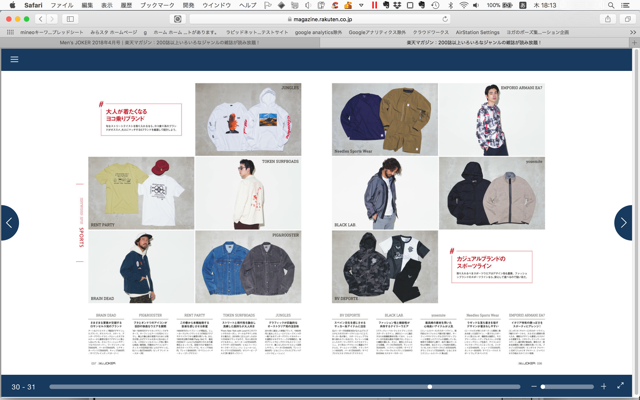
もちろんフルスクリーンにできますが、小さい字の読みにくさはそんなに変わりません。
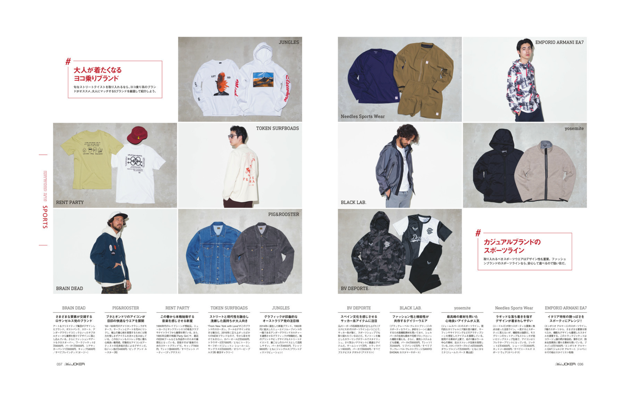
また、残念ながら、パソコンだと、ふせんやお気に入りといった機能がありません。
iPhone XSで使ってみる(2019年2月追記)
iPhone XSを購入したので、楽天マガジンを使ってみましたがiPhone 5Sよりも画面がずっと大きいのでだいぶ読みやすいですね。
以下は同じ部分を文字が読めるレベルに拡大して比べて見ました。左が5S、右がXSです。XSの方が、読みたい部分の周辺も視野に入るので、雑誌を読む感覚に近いです。また、明るさを同じにして並べましたが、やはりXSの方が発色がいいですね。

SIMフリーiPhoneXSレビュー!MAXとどっち?5Sから移行!
Kindle Paperwhiteで読めるのか?
最強の読書端末のKindle Paperwhiteで楽天マガジンが読めたら最高だろうな、と思って試してみました。
PaperwhiteのOSはAndroidではないようなので、アプリで読むのは無理です。
なのでPaperwhiteのWEBブラウザでPC向けのサイトから読むことを試みました。
普通にログインするところまではいきました。
しかし、下のように、通常はたくさんの雑誌が表示される部分が真っ白で全く表示されません。
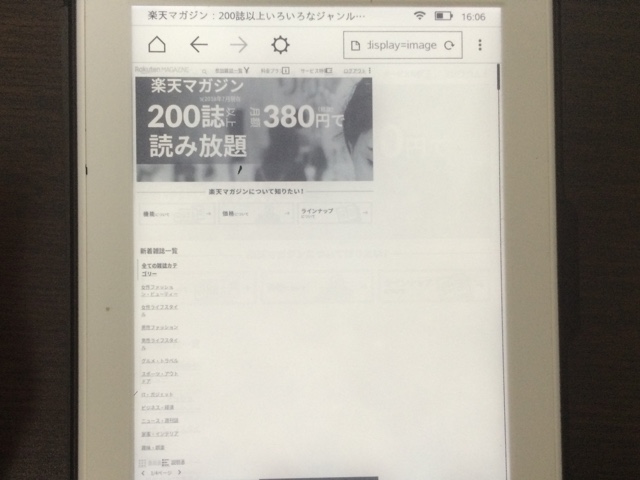
しばらく待つと、ブラウザが落ちてしまい、Kindleのホーム画面に戻ってしまいました。
Kindle Paperwhiteでは読めません、という結論です。
OSがAndroidであるKindle Fireなどは、アプリを入れることで読めると思います。
ちなみに、Kindle Paperwhiteのレビューも書きました。

解約・退会方法
当分の間解約はしませんが、念のため解約方法を確認しました。解約はアプリでは無理でWEBサイトから行います。「ご契約内容の確認・変更」ページを開きます。
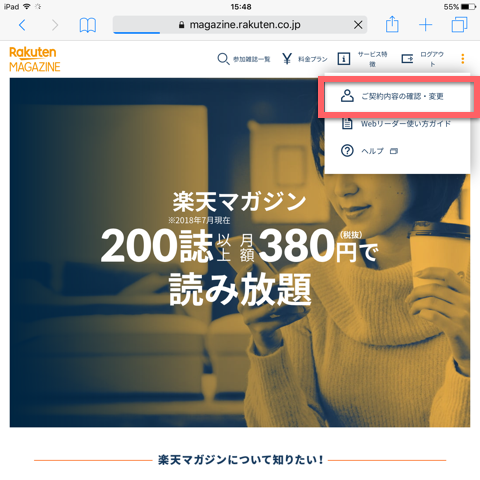
ページ中程の「解約ページへ」を押します。
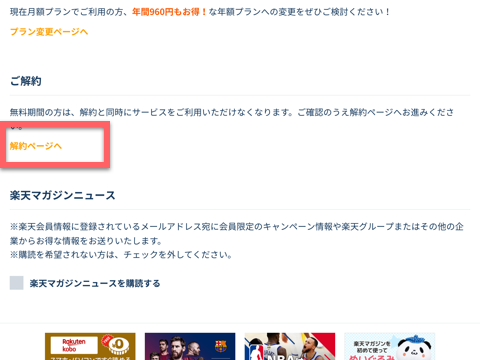
しかし、なんとここで引き止めポイントのお知らせがあります。ここで解約せずに100円分のポイントをゲットするのもアリです(笑)
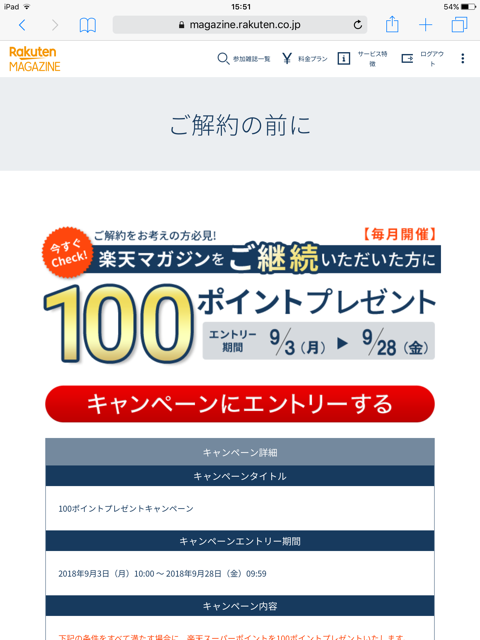
ただ、この引き止めポイントはアカウントごとに一回しか使えないので、無限にやって大儲けするということはできません(笑)
解約する場合は、ページ下の「解約処理に進む」をクリックしたら解約完了です。
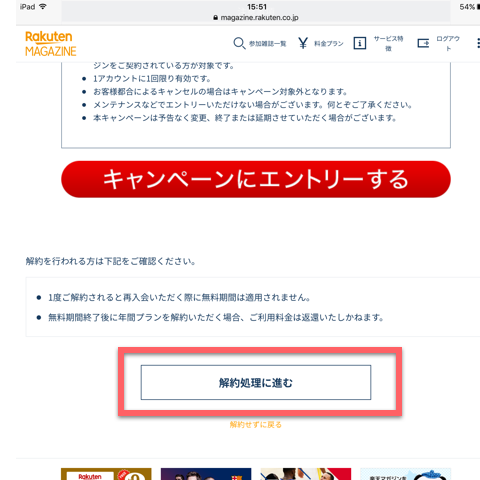
まとめ
まずは良くない点から。
- 紙バージョンよりも内容が減っている雑誌がある
- タレントやモデルによっては隠されている
- パソコン版が使いづらい
- バックナンバーには配信期限がある
- 配信期限が終わると付けたふせんが自動的に削除される
- 雑誌内全文検索はしてくれない
- Kindle Paperwhiteでは読めない
- メジャーな雑誌はだいたいある
- 雑誌を読み込むのにあまり時間がかからない
- ページごとのサムネイルで読みたいページを簡単に開ける
- ふせん機能で気になるページをあとから読める
- 楽天ポイントで支払える
- 退会引き止めポイントで100Pもらえる
主にパソコンで読みたい方は楽天マガジンは使わないほうがいいです。正直読みにくいです。
また、好きなタレントやモデルが隠されているのが嫌な方、紙バージョンよりも内容が少し減っているのがいやなかたも使わないでください。
逆に言うと、主にスマホやタブレットで使い、厳密に紙と同じ内容をもとめず、色んな雑誌をざっくりパラパラと読みたいような方には最適なツールになると思います。
キャンペーン情報
お得なキャンペーンについてお伝えしておきます。
31日間無料キャンペーン
今なら登録から31日間は無料で使えます。
読みたい雑誌があるか、あるとしたらどの程度ページが隠されているか、などを確認して、納得できなければ解約すれば費用はかかりません。
年額プランだと1,000Pもらえる
月額プランではなく年額プランで登録すると、楽天ポイントが1,000Pもらえます。もちろん、最初の31日間は無料で試せます。
以下のキャンペーンページから登録します。
試すだけで200Pもらえる
2022年4月30日までの期間限定ですが、以下から申し込むと、31日間無料お試しに申し込むだけで200Pもらえます。31日以内に解約してもポイントは付与されます。
その他超便利なサービス
ちなみに、雑誌だけじゃなくて本や漫画も読み放題にしたい方は、AmazonのKindle Unlimitedという選択肢もあります。
月々980円で雑誌とともに、大量のKindle本が読み放題になります。30日間無料で使えるので、読みたい雑誌や本があるか確認できます。ラインナップを楽天マガジンと比べてみて合っている方を使うといいかもしれません。
私のレビュー記事はこちらです。

また、楽天マガジンは雑誌の読み放題サービスですが、音楽の聴き放題サービスというものがあります。
一番メジャーなのがApple Musicです。AppleなのでiPhoneとの相性がいいし、聴きたい曲は大抵あります。3ヶ月間無料で使えるので、一度試してみてもいいかもしれません。音楽好きなら生活が激変します。
私のレビュー記事はこちらです。

さらに、オーディオブックの聴き放題サービスというものもあります。隙間時間にも小説やビジネス書などを楽しみたい方に最適です。有名なところだと、audiobook.jpというサービスがあります。こちらはAmazonのオーディオブックのラインナップなんかよりもずっと多いです。文字で読むのと音声で聴くのとでは、かなり印象や記憶への残りかたが違うので、一度試してみるといいかもしれません。
こちらは、30日間無料で使えますね。
レビュー記事も書きました。